RAR en Raspberry Pi

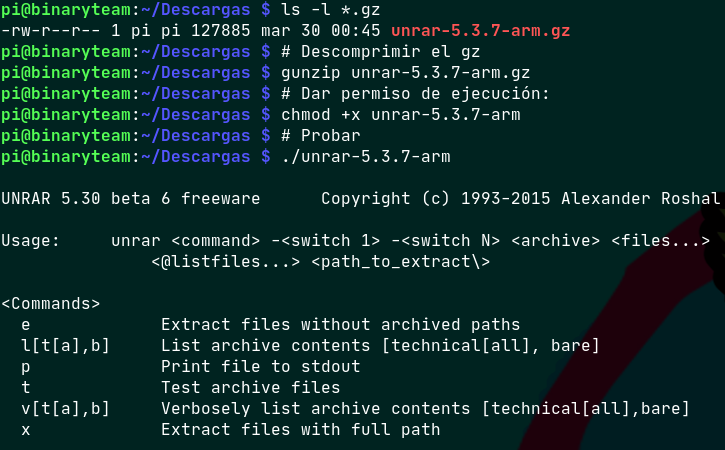
Usando RAR arm en Raspberry Pi
En este post veremos cómo instalar el programa (y un ejemplo) para descomprimir un archivo rar en la Raspberry Pi 4 usando el software rar.
Como sabes, en ocasiones no todo el software es compatible debido a la arquitectura ARM de la Pi.
Descargar unrar
Ve al siguiente enlace y descarga el archivo:
http://www.rarlab.com/rar/unrar-5.3.7-arm.gz
Eso te dará un archivo (irónicamente) comprimido. Hay que descomprimirlo. Comienza abriendo una terminal y navegando hasta el directorio donde está el archivo.
Ahí ejecuta:
gunzip unrar-5.3.7-arm.gz
Eso te dará un archivo llamado unrar-5.3.7-arm. Dale permisos de ejecución con:
chmod +x unrar-5.3.7-arm
Ahora puedes ejecutarlo con:
./unrar-5.3.7-arm
Descomprimir archivo
Si quieres descomprimir un archivo debes invocar al ejecutable mostrado anteriormente con la sintaxis:
./unrar-5.3.7-arm x archivo.rar
Por ejemplo, yo tengo un archivo llamado Ventas.rar; lo puedo descomprimir así (presta atención en el argumento x):
./unrar-5.3.7-arm x Ventas.rar
En la terminal aparecerán los archivos que se van extrayendo:
Conclusión
Me parece que ya existe el comando unrar (y si no, se puede instalar) en este sistema, pero en mi caso tuve algunos problemas al intentar descomprimir con RAR 5 y por eso busqué esa alternativa.
Entradas recientes
Resetear GOOJPRT PT-210 MTP-II (Impresora térmica)
El día de hoy vamos a ver cómo restablecer la impresora térmica GOOJPRT PT-210 a…
Proxy Android para impresora térmica ESC POS
Hoy voy a enseñarte cómo imprimir en una impresora térmica conectada por USB a una…
Android – Servidor web con servicio en segundo plano
En este post voy a enseñarte a programar un servidor web en Android asegurándonos de…
Cancelar trabajo de impresión con C++
En este post te quiero compartir un código de C++ para listar y cancelar trabajos…
Copiar bytes de Golang a JavaScript con WebAssembly
Gracias a WebAssembly podemos ejecutar código de otros lenguajes de programación desde el navegador web…
Imprimir PDF con Ghostscript en Windows de manera programada
Revisando y buscando maneras de imprimir un PDF desde la línea de comandos me encontré…
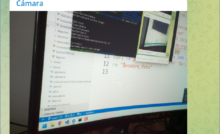
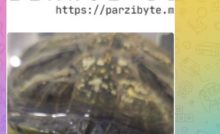

Ver comentarios
y si el archivo tiene contraseña como le hago para agregarla
Seguramente en la documentación oficial se encuentran los detalles
Excelente, funciona al 100% con archivos RAR5, muchas gracias
Hola, en la misma página web puedes descargar la versión 5.5.0 que es más reciente que la 5.3.7 que has puesto:
https://www.rarlab.com/rar/unrar-5.5.0-arm.gz
El resto de pasos igual pero teniendo en cuenta la nueva versión.
Además yo he completado poniendo un enlace simbólico en /usr/bin para así no tener que poner ./ ó la ruta completa. Lo que yo he hecho:
sudo ln -s /home/pi/unrar-5.5.0-arm /usr/bin/unrar-arm
De este modo cuando quiero descomprimir en cualquier carpeta que haya descargado un rar puedo ejecutar tal cual esto:
unrar-arm x fichero.rar
Espero que te sirva
Muchísimas gracias, no sabes como estado todos estos días buscando la solución para poder descomprimir los archivos rar5.
Funciona perfectamente.
Es un honor ayudar. No olvides seguirme y compartir el post :)